Skelbimas
Daugelis mane pažįstančių žmonių gali žinoti, kad aš visada turėjau „dalyką“ skaičiuoklėms ir duomenims. Jau daugelį metų siūlau retkarčiais VBA straipsnis Kaip galite sukurti savo paprastą programą naudodami VBANorite sužinoti, kaip sukurti savo VBA programą, norint išspręsti problemas? Naudokitės šiais patarimais kurdami savo VBA programinę įrangą. Skaityti daugiau su keliais patarimais ir gudrybėmis, kaip „Excel“ atlikti neįtikėtinus dalykus, pavyzdžiui, automatiškai el. laiškų siuntimas iš „Excel“ vidaus Kaip siųsti el. Laiškus iš „Excel“ skaičiuoklės naudojant VBA scenarijusMūsų kodo šablonas padės nustatyti automatizuotus el. Laiškus iš „Excel“, naudojant bendradarbiavimo duomenų objektus (CDO) ir VBA scenarijus. Skaityti daugiau , eksportuoti užduotys nuo „Outlook“ iki „Excel“ Kaip eksportuoti "Outlook" užduotis į "Excel" naudojant VBANesvarbu, ar esate „Microsoft“ gerbėjas, ar ne, vienas geras dalykas, kurį galima pasakyti bent jau apie „MS Office“ produktus, yra tai, kaip lengva integruoti kiekvieną iš jų ... Skaityti daugiau
, ar kitaip naudojant „Excel“ tvarkyti savo gyvenimą Kaip naudoti „Microsoft Excel“ tvarkyti savo gyvenimąNe paslaptis, kad esu visiškas „Excel“ gerbėjas. Didžioji to dalis susidaro iš to, kad man patinka rašyti VBA kodą, o „Excel“ kartu su VBA scenarijais atveria visą galimybių pasaulį ... Skaityti daugiau .Man gėda prisipažinti, kad visai neseniai nusprendžiau pradėti eksperimentuoti su „Google“ skaičiuoklėmis, o aš sužinojau, kad ir koks „Excel“ viliojimas ar galia buvo dėl manęs, dėl nuostabių dalykų, kuriuos galite padaryti su VBA scenarijais, yra visiškai užtemdytas nuostabių dalykų, kuriuos galite padaryti „Google“ viduje Skaičiuoklės.
Vos keletą savaičių žaisdamas su „Google“ skaičiuoklėmis, negaliu susijaudinti. Daugybę dalykų, kuriuos atradau, galiu padaryti, planuoju aprašyti būsimuose straipsniuose. Tačiau norėčiau pasakyti kaip greitą apžvalgą - kadangi „Google Spreadsheets“ yra internetinė programa, ją yra daug lengviau integruoti su daugeliu internetinių įrankių. ir paslaugas, kurias jau naudojate, pvz., duomenis iš svetainių, informaciją iš kitų „Google“ skaičiuoklių, informaciją iš el. laiškų (arba į juos) ir daugybę kitų daugiau.
Sąžiningai, jaučiuosi kaip vaikas čia, saldainių parduotuvėje.
6 nuostabūs dalykai, kuriuos galite padaryti naudodami „Google“ skaičiuoklės funkcijas
Skaičiuoklėse yra visa „Google“ skaičiuoklės funkcijų biblioteka, kuria galite naudotis sudėtingus būdus, kaip atlikti įspūdingus duomenų tvarkymo žygdarbius, kurių niekada nematėte prieš tai. Jei manėte, kad „Excel“ funkcijos yra gausios, tikrai dar nieko nematėte. Galite elgtis su „Google“ skaičiuoklių funkcijomis beveik kaip su mini scenarijais, į kuriuos įdėtas vienas funkcionuokite kitoje tiek kartų, kiek norite, kad gautumėte tikrai šaunų išvestį informacija.
Šiame straipsnyje aptarsiu, kaip tai padaryti, taip pat sukuriu intelektualias sąlyginio formavimo taisykles, išvesties diagramas ir lapo juostų diagramas ir dar daugiau.
Pramogos naudojant „Google“ skaičiuoklės funkcijas
Dauguma funkcijų, naudojamų „Excel“, taip pat gali būti naudojamos „Google“ skaičiuoklėje. Tačiau yra keletas tvarkingų funkcijų, visiškai susijusių su „Google“, ir vieną iš jų prieš keletą metų iš tikrųjų paminėjo Ann Smarty - pridėdamas dabartinį laiką prie lapo.
Tai galite padaryti naudodami įprastą teksto (dabar ()) funkciją, tačiau problema ta, kad atnaujinamas rodomas laikas tik redaguojant lapą, o ne kaskart, kai kas nors jį apžiūri. Geresnė alternatyva yra „GoogleClock“ () funkcija.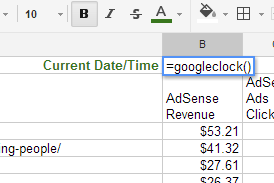
Visada rodoma dabartinė data ir laikas - tai tikrai naudinga ten, kur reikia žiūrovo greita prieiga prie esamos datos / laiko, kad būtų galima užpildyti formas arba atlikti skaičiavimus naudojant lapas.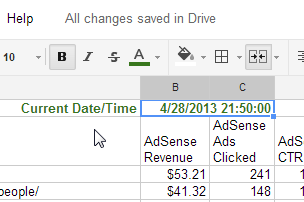
Skaičiuoklės pavyzdys, kurį naudosiu šio straipsnio pavyzdžiuose, yra tas, kuriame aš importuoju duomenis iš „Google Adsense“. Tai buvo padaryta paprasčiausiai eksportuojant „Adsense“ ataskaitą į CSV ir ją importuojant į šią „Google“ skaičiuoklę.
Jei niekada nenaudojote sąlyginio formato, tai yra tikrai naudingas būdas greitai išryškinti svarbią informaciją iš pirmo žvilgsnio. Galite patekti į sąlyginio formavimo funkciją dešiniuoju pelės mygtuku spustelėdami reikšmę arba stulpelį ir spustelėdami „Sąlyginis formatavimas“.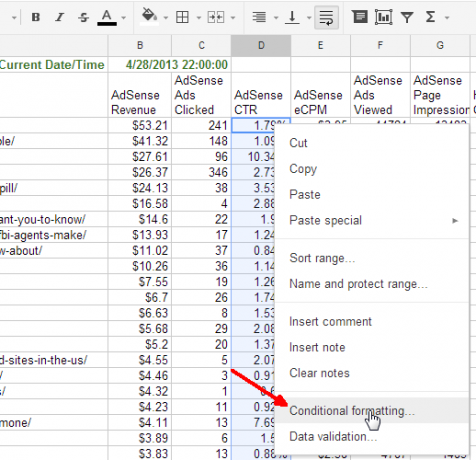
Čia galima atlikti daugybę dalykų, susijusių su teksto spalvos arba fono spalvos valdymu, remiantis daugybe palyginimų. Šiuo atveju noriu greitai nustatyti straipsnius, kurių paspaudimų rodiklis yra didelis, ir atkreipti dėmesį į tuos, kurie veikia labai prastai. Norėdami tai padaryti, aš nustatiau sąlyginį formatavimą, kad fonas būtų pakeistas į tamsiai žalią, kai skaičius yra didesnis nei 4, pakeiskite foną į šviesiai žalią, kai jis yra tarp 2 ir 4, ir raudoną tekstą (blogas), kai jo yra mažiau nei 2.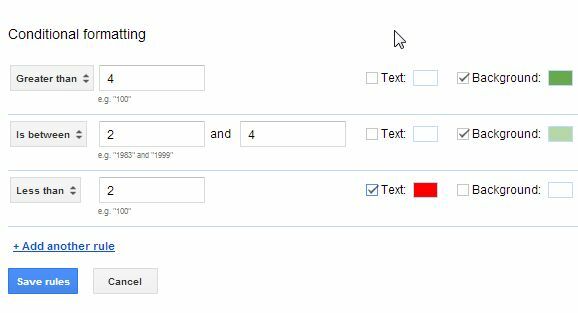
Dabar iš pirmo žvilgsnio galiu pamatyti, kurie straipsniai yra geriausi žvaigždės, kai reikia gauti puikų skelbimo paspaudimą. Kitas dalykas, kurį galite padaryti priimdami sprendimus, pagrįstus keliais sudėtingais duomenimis, yra sukurti lygtį ir sudėti ją į loginį teiginį.
Funkcija „IF“ leidžia atlikti loginį palyginimą. Tokiu atveju noriu patikrinti, ar paspaudimų skaičius yra mažas, o eMUT - didelis. Aš naudojuosi kiekvieno stulpelio vidurkiu kaip atskaitos tašku. Galite atlikti kelis skaičiavimus, tokius kaip šis, ir „AND“, kelis palyginimus:
= IF (IR (C3
Tai iš esmės „AND“ funkcijos „IF“ viduje įterpia „AND“ funkciją, o dvi „AVERAGE“ funkcijos yra integruotos „AND“ funkcijos viduje. Paskutinės dvi funkcijos „IF“ dalys leidžia apibrėžti, ką užpildyti lauke, jei sąlygos yra tikros ar klaidingos. Šiuo atveju aš tiesiog naudoju „TRUE“ arba „FALSE“.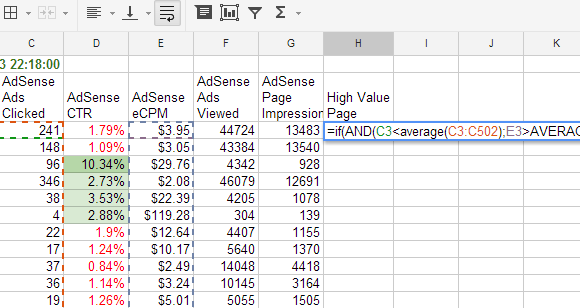
Taigi, ši funkcija veikia. Kaip matote, kai spustelėjami tik keli skelbimai ir didelis išmokėjimas, aš esu įspėtas apie šią eilutę su „TIESA“ rezultatu.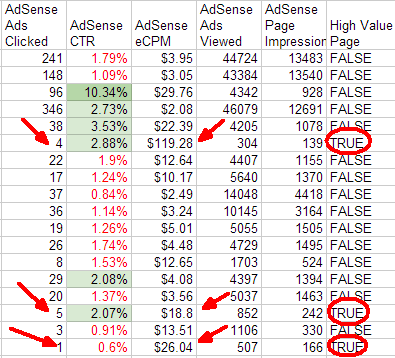
Dabar galiu pabandyti išsiaiškinti, kodėl tuose straipsniuose išmokėjimas toks fenomenalus, ir pabandyti padaryti daugiau to paties, kad padidinčiau pajamas! Įdėtais skaičiavimais ir logiškais palyginimais galite padaryti daug puikių dalykų. Bet daugeliui skaičiuoklių entuziastų būtent tai ir yra skaičiuoklės, tiesa? Kas naujo?
Dabar pereikime prie kitų nuostabių dalykų, kuriuos galite padaryti naudodami „Google“ skaičiuokles.
Žaidimas su tekstu
Mano nuomone, skaičiuoklių galia išryškėja, kai pradedate nagrinėti tekstą. Jei esate įpratę prie programavimo, tada jūs žinote, kad galite naudoti tokias funkcijas kaip „Kairė“, „Dešinė“ ar „Vidurinė“, kad ištrauktumėte stygų dalis, kad jomis būtų galima manipuliuoti ir sukurti jas į naujas stygas. Na, „Google“ skaičiuoklės suteikia tą patį sugebėjimą atlikti tokius darbus su funkcijomis tuo pačiu pavadinimu - nors jie ir atlieka šiek tiek skirtingai.
Štai pavyzdys. Mano skaičiuoklėje pateiktas mano temos URL sąrašas, pateiktas tiesiogiai iš „Google Adwords“, tačiau tai yra tik URL dalis, prasidedanti data. Jei noriu sukurti naują lauką, kuriame būtų tik pavadinimas, turiu pašalinti datos skyrių. Norėdami išvalyti tokias stygas, turite rasti bendrą modelį, pagal kurį būtų galima nustatyti sritį, kurią norite išbraukti. Mano atveju pastebėjau, kad visos datos turi tris brūkšnius „/“.
Viskas, ką man reikia padaryti, tai rasti trečiąjį brūkšnį ir ištraukti likusį tekstą po to taško. Pirmąjį bet kokio teksto dažnį galite rasti naudodami funkciją RASTI.
= rasti (rasti tekstą, tekstą, poziciją)
Taigi, mano atveju, aš turiu tris įterpimo lygius, kad galėčiau patekti į paskutinį „/“, kad galėčiau išskleisti dešinę tos ilgos eilutės dalį. Tai taps neįtikėtina, todėl sekite kartu. Norėdami išgauti stiprųjį po pirmojo pasvirimo, galite naudoti dešinę, LEN ir RASTI funkcijas.
= Dešinė (A3, len (A3) - (Rasti („/“, A3)))
Ši „Google“ skaičiuoklės funkcija grąžina visą tekstą, pradedant nuo dešiniojo teksto galo, iki pirmojo brūkšnio padėties. Dalies datą galite pamatyti su dviem brūkšneliais ir pavadinimu. Norėdami pašalinti sekcijas dar dviem brūkšneliais, tą dešinę funkciją galite įterpti į save dar du kartus. Štai kaip atrodo tokia beprotiška funkcija.
= Dešinė ((Dešinė ((Dešinė (A5, len (A5) - - Rasti (“/”, A5))))), Len ((Dešinė (A5, len (A5) - - Rasti (“/”, A5)) )))) - (Rasti („/“, (Dešinė (A5, len.) (A5) - (Rasti („/“, A5))))))))), len ((Dešinė ((Dešinė (A5, len (A5) - (Surasti („/“), A5)))))), len ((Dešinė (A5, len (A5) - (Rasti (“/”, A5))))))) (Rasti (“/”, (Dešinė (A5, len) (A5) - (Rasti („/“, A5))))))))) () Rasti („/“, (Dešinė ((Dešinė (A5, len (A5)) - (Rasti) („/“, A5) -) )))), len ((Dešinė (A5, len (A5) - (Rasti („/“, A5)))))))) (Rasti („/“, (Dešinė) (A5, len (A5) - (Rasti („/“, A5)))))))))))
Jei bandysite atlikti šią funkciją iki galo, beveik garantuojate, kad skaudės galvą. Bet patikrinkite - jis veikia (žr. I stulpelį).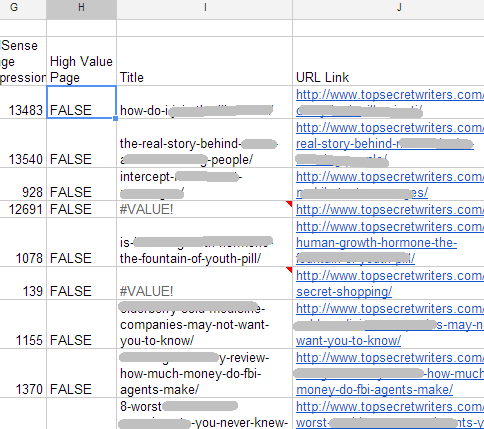
Kaip aš sukūriau kitą funkciją su URL nuoroda į straipsnį? Na, bent jau tai yra lengva užduotis. Viskas, ką turėjau padaryti, tai naudoti CONCAT funkciją, kad būtų galima suklijuoti dvi stygas - „ http://www.topsecretwriters/” ir pirmojo stulpelio pavadinimas su datomis.
= CONCAT („ http://www.topsecretwriters.com”,A3)
Lengvas žirnis.
Kanalų importavimas iš interneto
Kita labai naudinga funkcija, kurią potencialiai galima panaudoti labai šauniems „Google“ skaičiuoklių naudojimo atvejams, yra funkcija IMPORTFEED. Jei manote, kad internete yra gausios informacijos, kurią siūlo kanalai, apimties, pagalvokite, ką galite padaryti naudodamiesi šia įvairialype funkcija.
Kaip tai veikia, gana paprasta. Tiesiog užpildykite informacijos santrauką į pačią funkciją, esančią kabutėse.
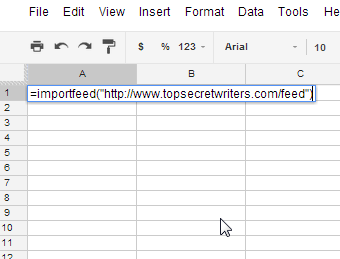
Geriausia tai padaryti naujo viršutinio lapo viršutiniame kairiajame langelyje. Tai leis visą informaciją aiškiai importuoti į tą lapą.
Atsižvelgiant į tai, kas įtraukta į sklaidos kanalą, naudodamiesi kitomis jūsų atrastomis linksmomis funkcijomis, galite dinamiškai atlikti informacijos skaičiavimą papildomuose stulpeliuose. Gal JAV surašymas siūlo demografinių duomenų santrauką? Galbūt jūs galite gauti atsargų tiekimą su naujausiais duomenimis apie savo svarbiausias atsargas - ir turėti savo skaičiuoklę automatiškai atlikti skaičiavimus.
Galimybės yra neribotos - ir daug greičiau bei lengviau nei tuo atveju, jei bandytumėte padaryti tą patį „Excel“.
Ar svajojote apie savo kūrybinį panaudojimą „Google“ skaičiuoklėje? Kokią informaciją jūs importuojate iš interneto? Ką dar norėtumėte, kad mes darytume su „Google“ skaičiuoklėmis čia, MUO? Pasidalykite savo mintimis ir įvestimi komentarų skiltyje žemiau!
Vaizdo kreditas:Rašiklis ir didinamasis stiklas per „Shutterstock“
Ryanas turi elektros inžinerijos bakalauro laipsnį. Jis 13 metų dirbo automatikos inžinerijoje, 5 metus IT srityje, o dabar yra programų inžinierius. Buvęs „MakeUseOf“ generalinis redaktorius, jis kalbėjo nacionalinėse duomenų vizualizacijos konferencijose ir buvo rodomas per nacionalinę televiziją ir radiją.


